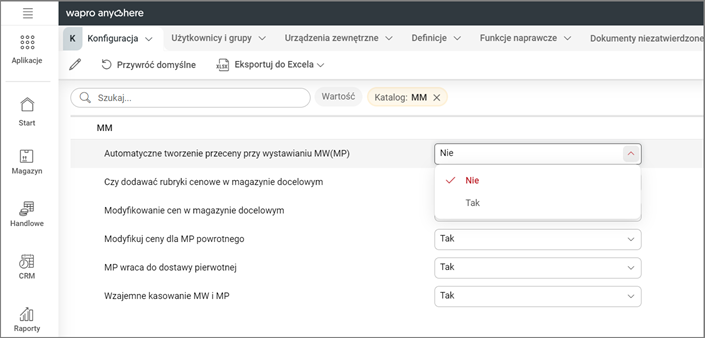Jak dodać dokument przeceny?
Przecena to inaczej wyznaczenie niższej ceny towaru lub usługi niż ta, która wcześniej była oferowana (najczęściej przez producenta lub dostawcę). Program Wapro Mag Anywhere umożliwia utworzenie rejestru przecen, który zawiera dane na temat grupowych operacji zmiany cen sprzedaży dla wybranych asortymentów.
Aby utworzyć kartotekę przecen należy:
- dodać protokół przeceny,
- wybrać artykuły, które mają byc przecenione,
- wydrukować odpowiednie dokumenty.
Aby wprowadzić informację o przecenie do kartoteki, należy przejść do widoku Magazyn | Przeceny. Ekran główny podzielony został na dwa okna – w lewym oknie użytkownik może dodać kolejny protokół przeceny, a w prawym - kolejne pozycje towarowe (artykuły) do wybranego rejestru.
Jak utworzyć protokół przeceny ręcznie?

Aby dodać protokół przeceny, w lewym oknie należy kliknąć przycisk (
Dodaj (klawisz Ins)). W wyświetlonym oknie wprowadzić dane nagłówkowe: wpisać numer i nazwę dokumentu, a także wybrać pracownika z listy. Dane w polach Data i Godzina są uzupełniane automatycznie - użytkownik może je zmodyfikować. Po uzupełnieniu wszystkich informacji należy kliknąć przycisk Zapisz (klawisz F10). Dodany protokół wyświetli się w lewym oknie.
Użytkownik może zmodyfikować dane protokołu. W tym celu powinien zaznaczyć go na liście i kliknąć ikonę . Aby usunąć dokument z listy należy kliknąć ikonę
.
Jak przypisać artykuły do przeceny?
Po wprowadzeniu dokumentu przeceny należy okreslić, które towary czy usługi mają zostać przecenione. W tym celu, w prawym oknie należy kliknąć przycisk (
Dodaj (klawisz Ins)) i zaznaczyć artykuły na liście. Aby wyszukać konkretny artykuł, można skorzystać z pola wyszukiwania.
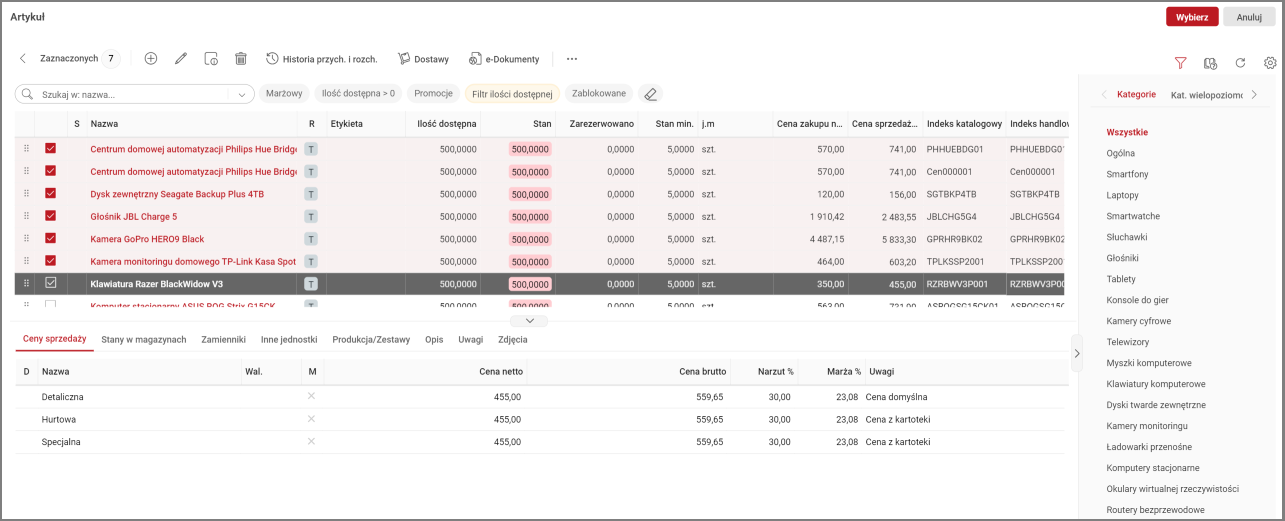
W prawej części okna wyświetli się kolumna z listą wyboru kategorii. Po wybraniu określonej kategorii widok artykułów odpowiednio się zawęzi. Użytkownik ma możliwość skorzystania z funkcji widocznych nad kolumną:
- umożliwia tworzenie szablonów filtrów,
- umożliwia wyświetlenie pomocy kontekstowej,
- umożliwia dostosowanie ustwnień kolumny do własnych potrzeb.
Po wybraniu wszystkich pozycji należy kliknąć przycisk Zapisz (klawisz F10).
W kolejnym oknie należy ustalić parametry grupowej zmiany ceny dla zaznaczonych artykułów. Użytkownik powinien:
- wybrać z listy tryb zmiany ceny,
- zaznaczyć, czy jest to wartość netto czy brutto,
- określić, czy cena dotyczy zakupu czy sprzedaży,
- wpisać wartość ustalonej ceny,
- określić, czy zmiane podlega tylko wybrana cena.
Po wprowadzeniu wszystkich danych należy kliknąć przycisk Zatwierdź (klawisz F10). Na ekranie wyświetli się lisa wybranych artykułów wraz z dodaną nową ceną.
Aby usunąć artykuł z listy należy kliknąć ikonę .
Jak wydrukować protokół przeceny?
Użytkownik ma możliwość wygenerowania wydruku dokumentu przeceny wraz z listą wszystkich przecenionych artykułów. W tym celu powinien kliknąć ikonę .
Jak wygenerować protokół przeceny w sposób automatyczny?
Program magazynowy on-line Wapro Mag Anywhere pozwala także na automatyczne wygenerowanie protokołu przeceny.
Protokół przeceny może zostać utworzony automatycznie na podstawie dokumentów MP/MW, pod warunkiem że magazyny nie są zsynchronizowane i dochodzi do zmiany ceny sprzedaży.
Aby automatyczne tworzenie dokumentu przeceny było możliwe, administrator systemu pownien zmienić ustawienie parametru Automatyczne tworzenie przeceny przy wystawieniu MW(MP) na Tak. Parametr ten określa, czy w magazynie docelowym będzie utworzony dokument przeceny cen sprzedaży przy wystawianiu MW(MP), pod warunkiem że przesunięcie międzymagazynowe powoduje zmianę cen sprzedaży artykułów w magazynie docelowym (ustawione jest przeliczanie cen sprzedaży przy zmianie ceny zakupu).
Zmiana parametru możliwa jest po przejściu do widoku Administrator | Konfiguracja firmy | Dokumenty magazynowe | MM.